Deze wikiHow leert je hoe je een panoramafoto kunt plaatsen in de Android-app van Facebook als een 360 ° -foto. 360 ° -foto's plaatsen je in het midden van de ervaring en laten je door het panorama bewegen om een 360-gradengevoel te creëren.
Stappen
-
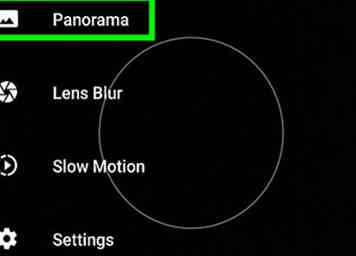 1 Neem een panorama of fotosfeer op je Android. U kunt de camera van uw telefoon gebruiken om een panorama of fotosfeer te maken als u nog geen panoramabeeld klaar heeft om te uploaden.
1 Neem een panorama of fotosfeer op je Android. U kunt de camera van uw telefoon gebruiken om een panorama of fotosfeer te maken als u nog geen panoramabeeld klaar heeft om te uploaden. -
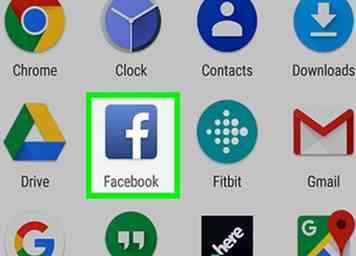 2 Open de Facebook-app op uw apparaat. Het Facebook-pictogram ziet eruit als een wit "f" -logo in een blauw kader.
2 Open de Facebook-app op uw apparaat. Het Facebook-pictogram ziet eruit als een wit "f" -logo in een blauw kader. - Als u niet automatisch bent aangemeld bij Facebook op uw Android, geeft u uw e-mailadres of telefoon op en uw wachtwoord om in te loggen.
-
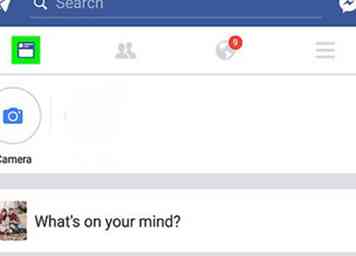 3 Open uw nieuwsfeed. Als Facebook opent voor een andere pagina dan uw nieuwsfeed, tikt u op de knop Terug of op het pictogram voor nieuwsfeeds in de linkerbovenhoek van uw scherm.
3 Open uw nieuwsfeed. Als Facebook opent voor een andere pagina dan uw nieuwsfeed, tikt u op de knop Terug of op het pictogram voor nieuwsfeeds in de linkerbovenhoek van uw scherm. -
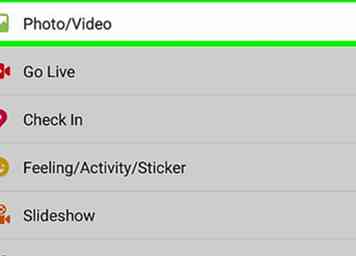 4 Druk op Foto knop. Deze knop bevindt zich onder het gedeelte 'Waar wacht u op?' tekstveld bovenaan uw nieuwsfeed. Hiermee kunt u afbeeldingen en video's uploaden om op uw tijdlijn te plaatsen. Door te tikken, worden de afbeelding en videogalerij van je telefoon geopend.
4 Druk op Foto knop. Deze knop bevindt zich onder het gedeelte 'Waar wacht u op?' tekstveld bovenaan uw nieuwsfeed. Hiermee kunt u afbeeldingen en video's uploaden om op uw tijdlijn te plaatsen. Door te tikken, worden de afbeelding en videogalerij van je telefoon geopend. -
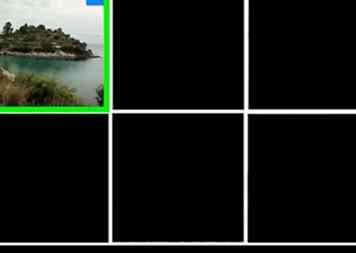 5 Selecteer een panorama. Facebook herkent een panorama automatisch en uploadt het als een 360 ° -foto. Je ziet een wereldpictogram in de rechterbenedenhoek van een panorama in je galerij. Tik op de panoramabeeld dat u wilt uploaden.[1]
5 Selecteer een panorama. Facebook herkent een panorama automatisch en uploadt het als een 360 ° -foto. Je ziet een wereldpictogram in de rechterbenedenhoek van een panorama in je galerij. Tik op de panoramabeeld dat u wilt uploaden.[1] -
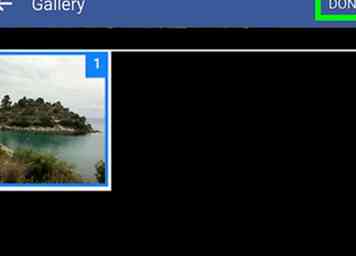 6 Kraan Gedaan. Het staat in de rechterbovenhoek van uw scherm.
6 Kraan Gedaan. Het staat in de rechterbovenhoek van uw scherm. -
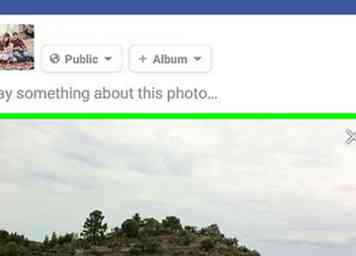 7 Veeg naar links of rechts over het panorama. Met vegen kun je een uitgangspunt kiezen voor je 360 ° -foto. Je startweergave is het eerste wat kijkers te zien krijgen wanneer ze je 360 panorama openen.
7 Veeg naar links of rechts over het panorama. Met vegen kun je een uitgangspunt kiezen voor je 360 ° -foto. Je startweergave is het eerste wat kijkers te zien krijgen wanneer ze je 360 panorama openen. - Als je je panorama in één shot wilt plaatsen in plaats van een 360 ° foto, tik je op 360 knop in de rechterbenedenhoek van uw afbeelding naast een wereldpictogram. Als je hierop tikt, wordt je 360 ° -foto in één panorama op volledig formaat en wordt het wereldpictogram geannuleerd.
-
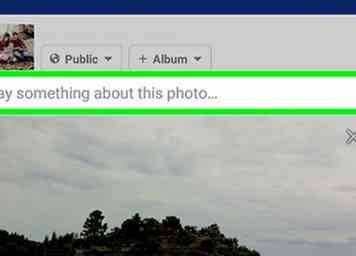 8 Tik op Zeg iets over deze foto. Hiermee kunt u een bijschrift voor uw panorama typen.
8 Tik op Zeg iets over deze foto. Hiermee kunt u een bijschrift voor uw panorama typen. -
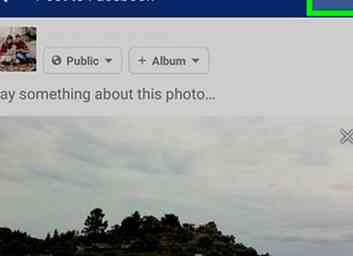 9 Kraan Post. Deze knop bevindt zich in de rechterbovenhoek van uw scherm. Het zal het panorama op je tijdlijn plaatsen.
9 Kraan Post. Deze knop bevindt zich in de rechterbovenhoek van uw scherm. Het zal het panorama op je tijdlijn plaatsen.
Facebook
Twitter
Google+
 Minotauromaquia
Minotauromaquia
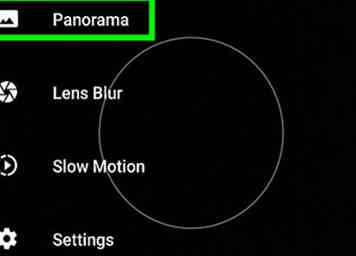 1 Neem een panorama of fotosfeer op je Android. U kunt de camera van uw telefoon gebruiken om een panorama of fotosfeer te maken als u nog geen panoramabeeld klaar heeft om te uploaden.
1 Neem een panorama of fotosfeer op je Android. U kunt de camera van uw telefoon gebruiken om een panorama of fotosfeer te maken als u nog geen panoramabeeld klaar heeft om te uploaden. 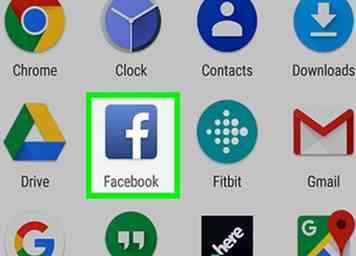 2 Open de Facebook-app op uw apparaat. Het Facebook-pictogram ziet eruit als een wit "f" -logo in een blauw kader.
2 Open de Facebook-app op uw apparaat. Het Facebook-pictogram ziet eruit als een wit "f" -logo in een blauw kader. 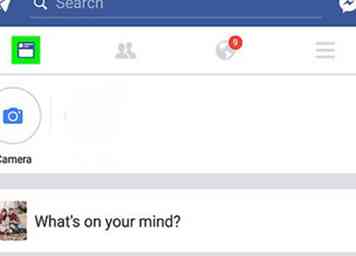 3 Open uw nieuwsfeed. Als Facebook opent voor een andere pagina dan uw nieuwsfeed, tikt u op de knop Terug of op het pictogram voor nieuwsfeeds in de linkerbovenhoek van uw scherm.
3 Open uw nieuwsfeed. Als Facebook opent voor een andere pagina dan uw nieuwsfeed, tikt u op de knop Terug of op het pictogram voor nieuwsfeeds in de linkerbovenhoek van uw scherm. 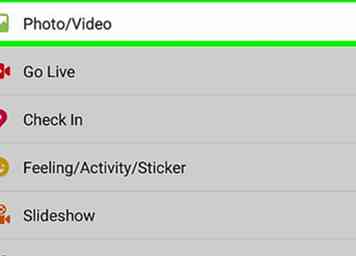 4 Druk op
4 Druk op 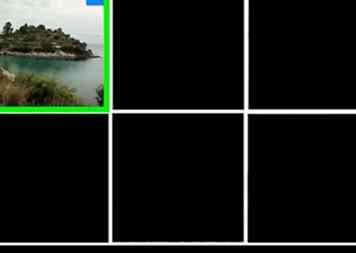 5 Selecteer een panorama. Facebook herkent een panorama automatisch en uploadt het als een 360 ° -foto. Je ziet een wereldpictogram in de rechterbenedenhoek van een panorama in je galerij. Tik op de panoramabeeld dat u wilt uploaden.[1]
5 Selecteer een panorama. Facebook herkent een panorama automatisch en uploadt het als een 360 ° -foto. Je ziet een wereldpictogram in de rechterbenedenhoek van een panorama in je galerij. Tik op de panoramabeeld dat u wilt uploaden.[1] 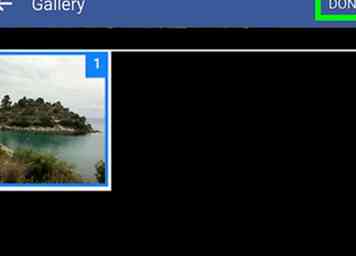 6 Kraan
6 Kraan 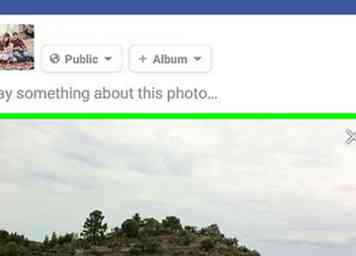 7 Veeg naar links of rechts over het panorama. Met vegen kun je een uitgangspunt kiezen voor je 360 ° -foto. Je startweergave is het eerste wat kijkers te zien krijgen wanneer ze je 360 panorama openen.
7 Veeg naar links of rechts over het panorama. Met vegen kun je een uitgangspunt kiezen voor je 360 ° -foto. Je startweergave is het eerste wat kijkers te zien krijgen wanneer ze je 360 panorama openen. 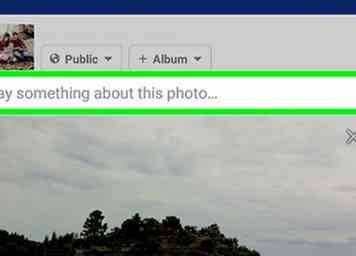 8 Tik op
8 Tik op 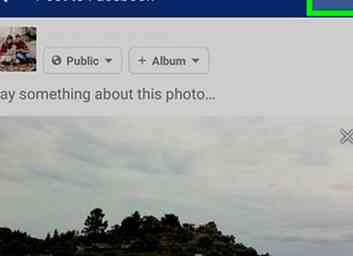 9 Kraan
9 Kraan